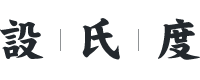插件介绍
2.5D Generator 2.0 是一款可以让你在 PS 中快速生成 2.5D 风格插画的扩展插件, 由陌鱼社区大神开发的扁平化 2.5D 轴测概念插画生成工具,中文界面语言, 适配 Win 和 Mac 系统,支持 PS CC2014-PS CC2020(由于版本问题,插件暂只支持 Win 系统的 PS CC2020,不支持 Mac 系统的PS CC2020),操作简单,安装即用。
如下图所示,这是 2.5D Generator 2.0 插件的面板视图,下面我来给大家简单介绍一下插件面板吧。
首先是立体生成方向的选择,这里有三个方向:左面、上面、右面,你可以根据自己想要的效果进行选择。生成的立体图形默认的宽度是最小的,你可以通过宽度下的按钮进行调节。除此之外,插件还提供了六种样式的调节,如果你对生成的图形不够满意,还可以通过下面样式的按钮进行调整。
另外,贴心的开发者还在右上角设置了一个案例库,还不太会使用插件的小伙伴可以从案例库里选择案例进行尝试制作。
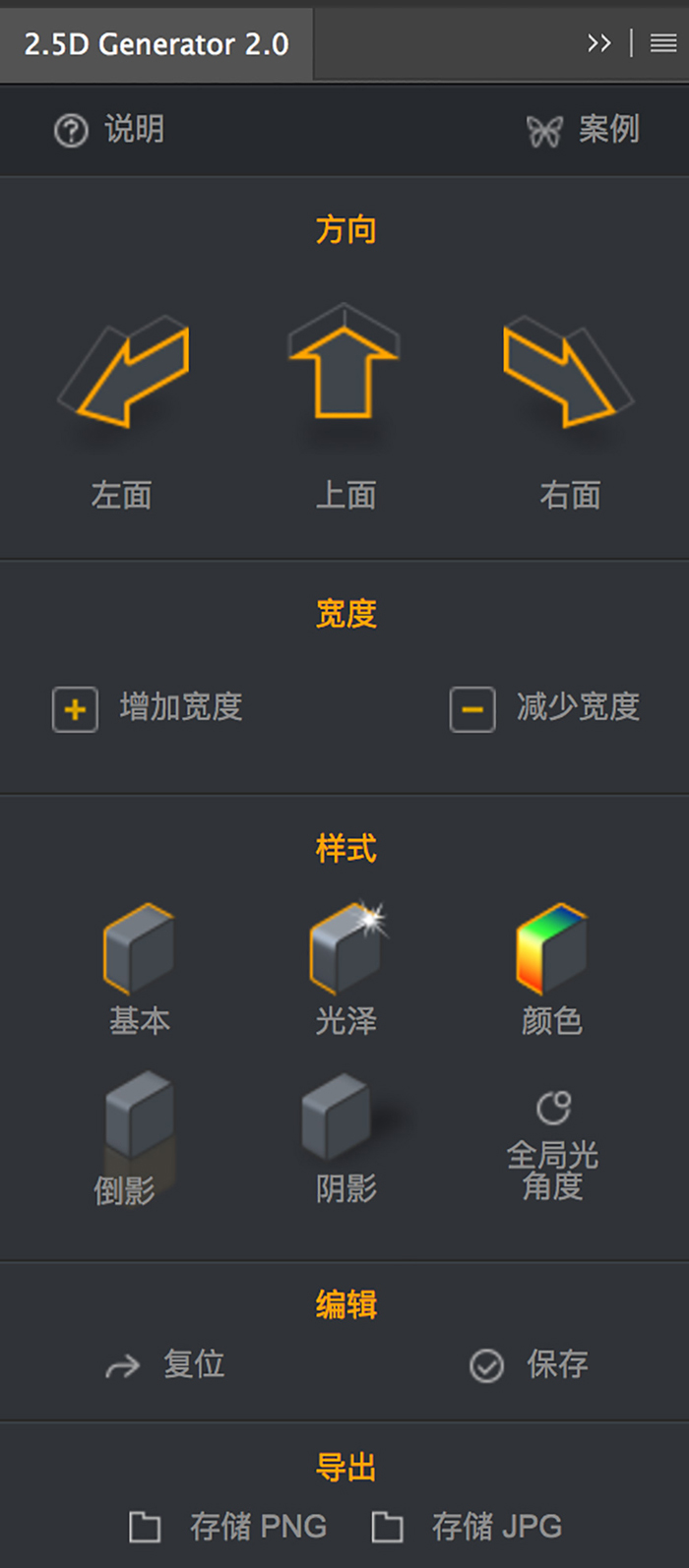
使用方法
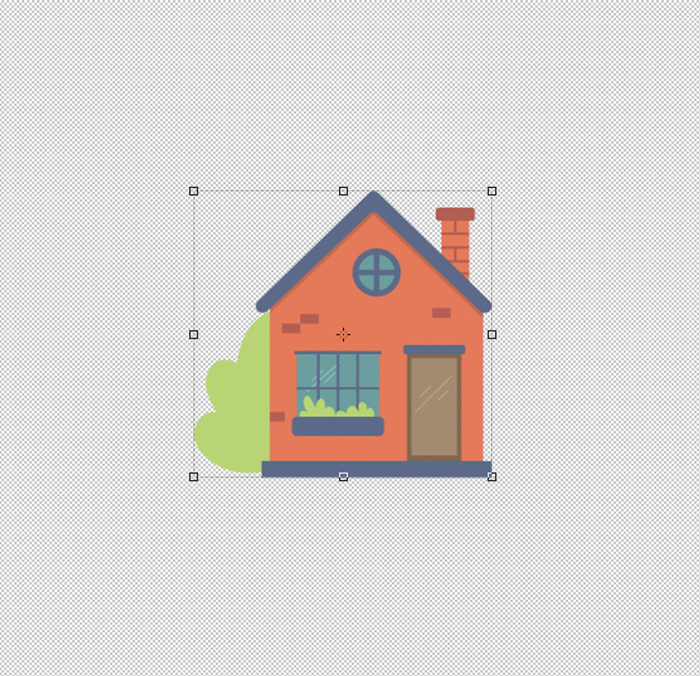
首先新建文档,在文档中画好需要生成为 2.5D 的图形,并选中所需要转变的图形的图层。
(此素材来源于freepik.com)
根据需要选择图形实现立体的方向。
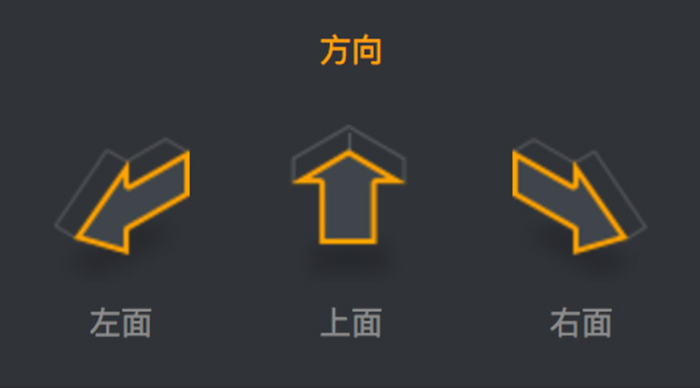
点击方向后,它会创建新的文档并自动生成 2.5D 图形,在新的文档中它会针对原图形生成一堆图层,你可以根据需要对相应图层进行调整。

如果你对一键生成图形不够满意的话,还可以在插件中对宽度和一些样式进行调整。另外,如果你对细节塑造的要求更高,可以在原文档的图形中针对细节图层进行生成,再对生成后的立体图形进行拼合,操作是不是非常的简单方便呢~
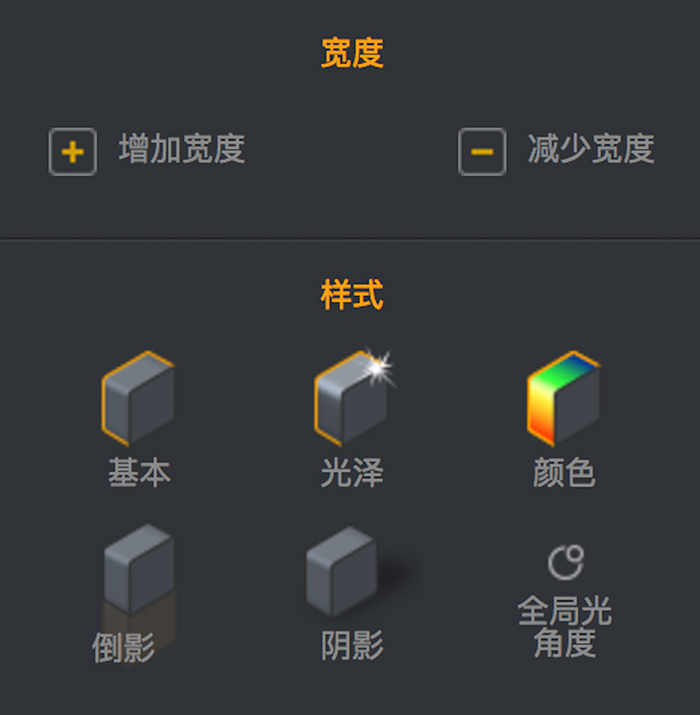
安装方法
Windows:第 1 种安装方法
复制“2.5D Generator 2.0”文件夹到以下目录:
C:\Users\您的计算机用户名\AppData\Roaming\Adobe\CEP\extensions(没有可自建文件夹改名)
Windows:第 2 种安装方法
复制“2.5D Generator 2.0”文件夹到以下目录:
C:\Program Files\Adobe\Adobe Photoshop CC 2018\Required\CEP\extensions
MacOS:安装方法
复制“2.5D Generator 2.0”文件夹到以下目录:
MACINTOSH:/Library/Application Support/Adobe/CEP/extensions
支持 Photoshop 版本:CC2015、CC2015.5、CC2017、CC2018、CC2019、CC2020启动 Photoshop,点击 窗口——扩展功能——2.5D Generator 2.0,加载插件。
如果在启动 Photoshop 后打开插件提示无法加载扩展,因为它未经正确签署。
解决方法如下:
按 Win+R 打开运行窗口,输入 Regedit 打开注册表编辑器。
找到以下注册表键值:HKEY_CURRENT_USER\Software\Adobe\CSXS.9,把 PlayerDebugMode 键值更改为 1 即可。
提示:由于 Photoshop 版本不同,CSXS.9 可能会是 6、7、8、9、10,而且我自己当前的注册表中是没有 PlayerDebugMode 键值的,您可以自己手动新建个 PlayerDebugMode 键值即可。
或者您也可以直接把以下文本复制到新建文本内容,另存为 Adobe.reg 注册表并双击导入注册表即可。
Windows解决方法:
Windows Registry Editor Version 5.00
[HKEY_CURRENT_USER\Software\Adobe\CSXS.6]
“PlayerDebugMode”=”1”
[HKEY_CURRENT_USER\Software\Adobe\CSXS.7]
“PlayerDebugMode”=”1”
[HKEY_CURRENT_USER\Software\Adobe\CSXS.8]
“PlayerDebugMode”=”1”
[HKEY_CURRENT_USER\Software\Adobe\CSXS.9]
“PlayerDebugMode”=”1”
[HKEY_CURRENT_USER\Software\Adobe\CSXS.10]
“PlayerDebugMode”=”1”
Mac 解决方法:选择系统顶部上的菜单 – 前往 – 实用工具 – 终端,
输入命令行 defaults write com.adobe.CSXS.9 PlayerDebugMode 1 开启即可。
Adobe Photoshop CC 2014:
defaults write com.adobe.CSXS.5 PlayerDebugMode 1
Adobe Photoshop CC 2015:
defaults write com.adobe.CSXS.6 PlayerDebugMode 1
Adobe Photoshop CC 2015.5:
defaults write com.adobe.CSXS.7 PlayerDebugMode 1
Adobe Photoshop CC 2017:
defaults write com.adobe.CSXS.7 PlayerDebugMode 1
Adobe Photoshop CC 2018:
defaults write com.adobe.CSXS.8 PlayerDebugMode 1
Adobe Photoshop CC 2019:
defaults write com.adobe.CSXS.9 PlayerDebugMode 1
Adobe Photoshop CC 2020:
defaults write com.adobe.CSXS.10 PlayerDebugMode 1